还原出厂设置在哪里找_win10恢复出厂设置操作方法
发布时间:2024-08-04
来源:绿色资源网
在使用电脑的过程中,有时候我们可能会遇到一些问题,这时候恢复出厂设置就成为了一种解决方案,但是很多人可能会困惑于在哪里找到win10恢复出厂设置的选项。实际上恢复出厂设置的操作方法并不难,只要我们在设置菜单中仔细寻找,就能轻松找到这个选项。接下来让我们一起来看看win10恢复出厂设置在哪里找,以及如何操作的详细步骤。
具体步骤:
1.首先打开左下角的“开始菜单”

2.在左侧找到“设置”功能按钮

3.进入电脑设置界面之后,使用鼠标往下滑动。找到“更新和安全”设置,点击进入
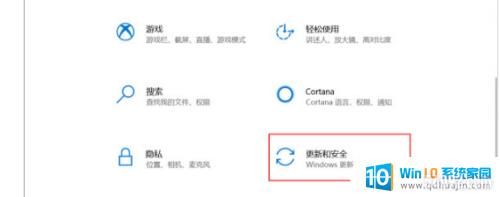
4.在左侧菜单中找到“恢复”设置,打开恢复设置之后。在右侧选择“恢复,重置此电脑”选项,并点击开始

5.在弹出的菜单选项中,选择“删除所有内容”。也就是我们在这台电脑中的个人文件、应用、设置,之后就是等待电脑恢复出厂设置的完成了
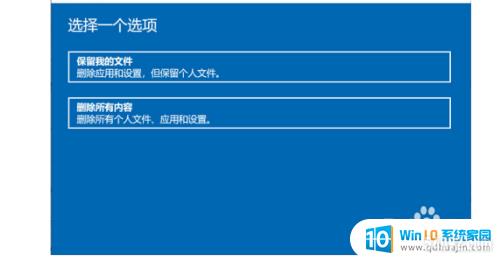
这就是找到恢复出厂设置的完整步骤,如果您需要的话,可以按照我的指示进行操作,希望对您有所帮助。
















